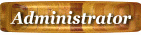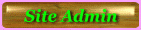Latest topics
» தேர்தல் நாடகம்by RAJU AROCKIASAMY
» முயற்சி!
by rammalar
» நிலவைத் தொட்டது யார்…
by rammalar
» கடவுளின் அம்மா
by rammalar
» குழந்தையை தூங்க வைப்பது எப்படி?- வலைப்பேச்சு
by rammalar
» கடுப்பில் நாந்தான் சொல்கிறேன்!!- வலைப்பேச்சு
by rammalar
» காலில் விழுவது தவறில்லை-வலைப்பேச்சு
by rammalar
» மாரி செல்வராஜின் ‘வாழை’ ரிலீஸ் எப்போது? வெளியான தகவல்!
by rammalar
» ‘வங்காள விரிகுடா – குறுநில மன்னன்’ திரைப்பட இசை மற்றும் டிரெய்லர் வெளியீட்டு விழா!
by rammalar
» இளையராஜா ‘பயோபிக் ‘படத்தின் நிஜமான இயக்குநர் யார்?
by rammalar
» பையா - ரீரிலீஸ்
by rammalar
» பிரேமலு- ஓ.டி.டி.-ல் ஏப்ரல் 12-ரிலீஸ்
by rammalar
» விக்ரமின் தங்கலான் திரைப்படம்...
by rammalar
» நயன்தாராவின் தந்திரம்
by rammalar
» அதிர்ச்சி.. அடுத்த மாரடைப்பு மரணம்.. நடிகர் அருள்மணி காலமானார்..
by rammalar
» ‘இன்று நேற்று நாளை 2’ மற்றும் ‘பீட்சா 4’ படங்களை தொடங்கிய தயாரிப்பாளர் சி வி குமார்!
by rammalar
» தமிழ்நாட்டில் நடக்கும் மோகன் லாலின் எம்பூரான் ஷூட்டிங்!
by rammalar
» சிவகார்த்திகேயன் புரடொக்சன்ஸ் புதிய படம்.. மாஸ் வீடியோ ரிலீஸ்..!
by rammalar
» கோட்’ படத்தின் அப்டேட் கொடுத்த வெங்கட் பிரபு!
by rammalar
» ’லைசென்ஸ்’ திரைப்பட விமர்சனம்
by rammalar
» தமிழ் இலக்கண இயக்கிய கவிதைகள்
by கவிப்புயல் இனியவன்
» கவிப்புயலின் போன்சாய் கவிதையும் விளக்கமும்
by கவிப்புயல் இனியவன்
» யோகா கவிதை
by கவிப்புயல் இனியவன்
» அகராதி கவிதை
by கவிப்புயல் இனியவன்
» நீண்ட இடைவெளி
by கவிப்புயல் இனியவன்
» அமைச்சர் கடும் கோபத்தோட போறாரே..!!
by rammalar
» ஆட்டோகிராப் வாங்குற சாக்குல வந்து, அடி பின்னி எடுத்துட்டாங்க...!!
by rammalar
» ஆட்டம், பாட்டம், -கொண்டாட்டாம் தான்...!!
by rammalar
» ஏதோ ஜாலி மூடுல ‘அடியே’னு கூப்பிட்டிருக்கார்...!!
by rammalar
» மன்னருக்கு போர்க்குணம் அதிகமாகி விட்டது...!!
by rammalar
» ஒன்று கோடை காலத்திற்கு, இன்னொன்று குளிர்காலத்திற்கு...!!
by rammalar
» அடக்கத்தால் சாதித்தவர்கள் ஏராளம்!
by rammalar
» மைக்ரோ கதை
by rammalar
» பேல்பூரி - தினமணி கதிர்
by rammalar
» வீடு கட்ட மினரல் வாட்டர் பயன்படுத்தினாராம்…!!
by rammalar
» நிம்மதியா தூங்கணுமா, நிரந்தரமா தூங்கணுமா?
by rammalar
» அவளுக்கு கோரஸாத்தான் பாட வரும்…!!
by rammalar
» சிங்கத்தை சீண்டிப் பார்த்துட்டாங்க…!!
by rammalar
» ஸ்குருநாதர்…!!
by rammalar
» மண்ணா மன்னா…!!
by rammalar
Top posting users this week
| No user |
போட்டோஷாப் அடிப்படை பாடங்கள்-2
Page 1 of 1 • Share
 போட்டோஷாப் அடிப்படை பாடங்கள்-2
போட்டோஷாப் அடிப்படை பாடங்கள்-2
சென்ற வாரம் Marquee tool பார்த்தோம்.
மார்க்குயு டூலை செல்க்ட் செய்யவும்.
அடுத்து அதை ரைட்கிளிக் செய்யவும்.
உங்களுக்கு மேற்கண்ட வாறு சாரளம் ஓப்பன் ஆகும். இதில் முதலில் உள்ளது Deselect. ஆதாவது நாம் தேர்ந்தேடுத்த Marquee Tool தேவையில்லை என்றால் இதை செலக்ட் செய்யவும். நாம் தேர்ந்தேடுத்தது மறைந்து விடும். அடுத்து உள்ள Select Inverse. நாம் தேர்ந்தேடுக்கும் பாகத்தை தவிர மற்ற இடங்கள் செலக்ட் ஆகும். உதாரணத்திற்கு கீழே உள்ள புகைப்படத்தில் உள்ள படத்தில் கண்ணை மட்டும் Rectangle Marquee Tool ஆல் செலக்ட் செய்துள்ளேன்.
அடுத்து அதில் வைத்து ரைட்கிளிக் செய்தால் உங்களுக்கு கீழ் கண்டவாறு சரளம் ஓப்பன் ஆகும். இதில் உள்ள Select Inverse தேர்வு செய்யவும். இப்போது உங்களுக்கு நீங்கள் தேர்வு செய்த பாகத்தை மட்டுமில்லாது படத்தை சுற்றியும் உங்களுக்கு சிறுசிறு கட்டம் மினுமினுத்தவாறு ஓடும். இப்போது மீண்டும் எடிட் சென்று காப்பி செய்து பைல் சென்று புதிய தாக நீயு பைல் ஓப்பன் செய்யவும்.அளவுகளை மாற்றாமல் ஓகே கொடுத்து எடிட் சென்று பேஸ்ட் செய்யவும். உங்களுக்கு கீழ்கண்டவாறு படம் தோன்றும்.
(பிரபலமான நடிகைகளின் கண்களை மட்டும் மறைத்துப்பார்திருப்பீர்கள். அதை இவ்வாறு தான் செய்வார்கள்.) அடுத்து Feather பாடம். Feather என்றால் இறகு என்று பொருள்ஆகும். இறகை பார்த்திருப்பீர்கள். அது நடுவில் நிறங்கள் அடர்த்தியாகவும் ஓரம் செல்ல செல்ல நிறம் மங்கியதுபோல் காணப்படும். அதுபோல் போட்டோவிலும் இந்த மாற்றம் கொண்டுவர இந்த Feathering Tool பயன்படுகிறது. முதலில் படத்தை தேர்வு செய்யுங்கள். முன்பு கூறியபடி Rectangle Marquee Tool-தேர்வு செய்து மவுஸால் ரைட் கிளிக் செய்யவும். வரும் சாளரத்தில் Feather கிளிக் செய்யவும். உங்களுக்கு Feather Selection உடன் ஒரு சாளரம் ஓப்பன் ஆகும். இதில் நீங்கள் விரும்பும் Redius Pixel அளவை தேர்வு செய்யவும். இந்த அளவு அதிகமாக அதிகமாக உங்களுக்கு படத்தின் Feather அளவில் வித்தியசம் வருவதை காண்பிர்கள். நான் இங்கு சூரியனின் படம் தேர்வு செய்து
அதில் பிக்ஸல் ரேடியஸ் அளவு 80 வைத்துள்ளேன்.
படத்தை பாருங்கள்.
நாம் 80 பிக்ஸலில் தேர்வு செய்தபடம் கீழே.
அதுபோல் குறைந்த அளவு பிக்ஸல் ரேடியஸ்
அளவு 20 வைத்து படம் தேர்வு செய்துள்ளேன்.
வித்தியாசத்தை பாருங்கள்.
மேற்கண்ட பாடங்களில் நீங்கள் நல்ல பயிற்சி எடுத்தால் தான் அடுதது இதன் மூலம் நடத்தப்படுகின்ற பாடங்களுக்கு உங்களுக்கு உதவியாக இருக்கும். இதன்பயன்களையும் பின்னர்பார்க்கலாம். பதிவின் நீளம் கருதி இத்துடன் பாடம் முடித்துக்கொள்கின்றேன்.நன்றாக பயிற்சி எடுங்கள் -மீண்டும் அடுத்தவாரம் பாடங்கள் படிக்கலாம்.
நன்றி வேலன்.
மார்க்குயு டூலை செல்க்ட் செய்யவும்.
அடுத்து அதை ரைட்கிளிக் செய்யவும்.
உங்களுக்கு மேற்கண்ட வாறு சாரளம் ஓப்பன் ஆகும். இதில் முதலில் உள்ளது Deselect. ஆதாவது நாம் தேர்ந்தேடுத்த Marquee Tool தேவையில்லை என்றால் இதை செலக்ட் செய்யவும். நாம் தேர்ந்தேடுத்தது மறைந்து விடும். அடுத்து உள்ள Select Inverse. நாம் தேர்ந்தேடுக்கும் பாகத்தை தவிர மற்ற இடங்கள் செலக்ட் ஆகும். உதாரணத்திற்கு கீழே உள்ள புகைப்படத்தில் உள்ள படத்தில் கண்ணை மட்டும் Rectangle Marquee Tool ஆல் செலக்ட் செய்துள்ளேன்.
அடுத்து அதில் வைத்து ரைட்கிளிக் செய்தால் உங்களுக்கு கீழ் கண்டவாறு சரளம் ஓப்பன் ஆகும். இதில் உள்ள Select Inverse தேர்வு செய்யவும். இப்போது உங்களுக்கு நீங்கள் தேர்வு செய்த பாகத்தை மட்டுமில்லாது படத்தை சுற்றியும் உங்களுக்கு சிறுசிறு கட்டம் மினுமினுத்தவாறு ஓடும். இப்போது மீண்டும் எடிட் சென்று காப்பி செய்து பைல் சென்று புதிய தாக நீயு பைல் ஓப்பன் செய்யவும்.அளவுகளை மாற்றாமல் ஓகே கொடுத்து எடிட் சென்று பேஸ்ட் செய்யவும். உங்களுக்கு கீழ்கண்டவாறு படம் தோன்றும்.
(பிரபலமான நடிகைகளின் கண்களை மட்டும் மறைத்துப்பார்திருப்பீர்கள். அதை இவ்வாறு தான் செய்வார்கள்.) அடுத்து Feather பாடம். Feather என்றால் இறகு என்று பொருள்ஆகும். இறகை பார்த்திருப்பீர்கள். அது நடுவில் நிறங்கள் அடர்த்தியாகவும் ஓரம் செல்ல செல்ல நிறம் மங்கியதுபோல் காணப்படும். அதுபோல் போட்டோவிலும் இந்த மாற்றம் கொண்டுவர இந்த Feathering Tool பயன்படுகிறது. முதலில் படத்தை தேர்வு செய்யுங்கள். முன்பு கூறியபடி Rectangle Marquee Tool-தேர்வு செய்து மவுஸால் ரைட் கிளிக் செய்யவும். வரும் சாளரத்தில் Feather கிளிக் செய்யவும். உங்களுக்கு Feather Selection உடன் ஒரு சாளரம் ஓப்பன் ஆகும். இதில் நீங்கள் விரும்பும் Redius Pixel அளவை தேர்வு செய்யவும். இந்த அளவு அதிகமாக அதிகமாக உங்களுக்கு படத்தின் Feather அளவில் வித்தியசம் வருவதை காண்பிர்கள். நான் இங்கு சூரியனின் படம் தேர்வு செய்து
அதில் பிக்ஸல் ரேடியஸ் அளவு 80 வைத்துள்ளேன்.
படத்தை பாருங்கள்.
நாம் 80 பிக்ஸலில் தேர்வு செய்தபடம் கீழே.
அதுபோல் குறைந்த அளவு பிக்ஸல் ரேடியஸ்
அளவு 20 வைத்து படம் தேர்வு செய்துள்ளேன்.
வித்தியாசத்தை பாருங்கள்.
மேற்கண்ட பாடங்களில் நீங்கள் நல்ல பயிற்சி எடுத்தால் தான் அடுதது இதன் மூலம் நடத்தப்படுகின்ற பாடங்களுக்கு உங்களுக்கு உதவியாக இருக்கும். இதன்பயன்களையும் பின்னர்பார்க்கலாம். பதிவின் நீளம் கருதி இத்துடன் பாடம் முடித்துக்கொள்கின்றேன்.நன்றாக பயிற்சி எடுங்கள் -மீண்டும் அடுத்தவாரம் பாடங்கள் படிக்கலாம்.
நன்றி வேலன்.

Guest- Guest
 Re: போட்டோஷாப் அடிப்படை பாடங்கள்-2
Re: போட்டோஷாப் அடிப்படை பாடங்கள்-2
Admin wrote:நண்பா படங்களையும் இணையுங்கள்....
சரி இருங்க நா உங்களுக்கு சென் பண்ணுறேன் நீங்க அதில் பதிவு செய்யுங்க

Guest- Guest
 Similar topics
Similar topics» போட்டோஷாப் அடிப்படை பாடங்கள்-1
» போட்டோஷாப் அடிப்படை பாடங்கள்-3
» போட்டோஷாப் அடிப்படை பாடங்கள் -2.
» போட்டோஷாப் அடிப்படை பாடங்கள்-3
» போட்டோஷாப் அடிப்படை பாடங்கள்-4
» போட்டோஷாப் அடிப்படை பாடங்கள்-3
» போட்டோஷாப் அடிப்படை பாடங்கள் -2.
» போட்டோஷாப் அடிப்படை பாடங்கள்-3
» போட்டோஷாப் அடிப்படை பாடங்கள்-4
Page 1 of 1
Permissions in this forum:
You cannot reply to topics in this forum